Pioneer Hill Software
SpectraPLUSインストール手順
インストール前のご注意:
*) 挿入図のタイトルはSpectraPLUS-DTモデル名ですがProfessional Editionも同様です
【手順解説】
インストール実行ファイルをクリックするとインストーラが起動します。
「SpectraPLUS Installation」ウィンドウが開いて"Wellcome"メッセージを表示します。先に進 むには<Next>ボタンをクリックします。インストールを中断する場合は<Cancel>キーを押して下さい。
「License agreement」ウィンドウが開きます。先に進 むには「□I accept...」をマークして<Next>ボタンをクリックします。
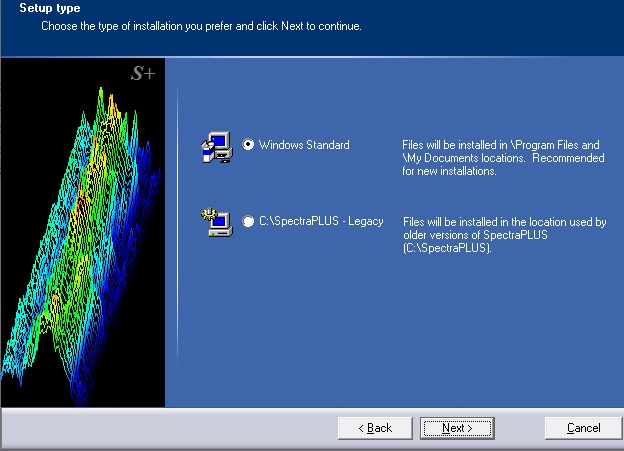
「User Information」ダイアログボックスが開きますのでお名前、会社名を適時入力します。
本ソフトウェアをインストールする場所を適時選択、設定します。ディフォルトは「C: \SpectraPLUS」あるいは「SpectraPLUS_DT」です。
「SpectraPLUS」あるいは「SpectraPLUS-DT」名でインストールします。<Next>ボタンをクリックして次に進みます。
<Install>ボタンをクリックするとインストールを開始します。必要に応じ画面の案内に従って下さい。
インストールを完了したら、<finish>ボタンをクリックします。 そして、ファイルを初期化するためにWindowsを再起動して下さい。